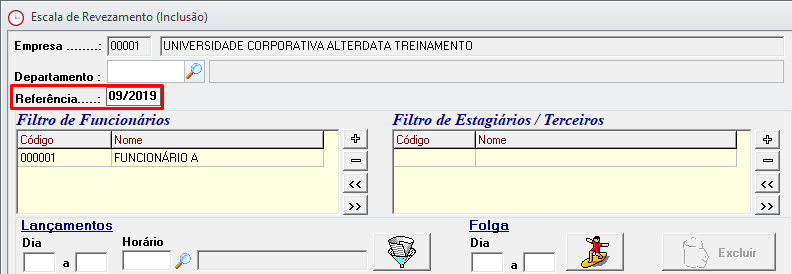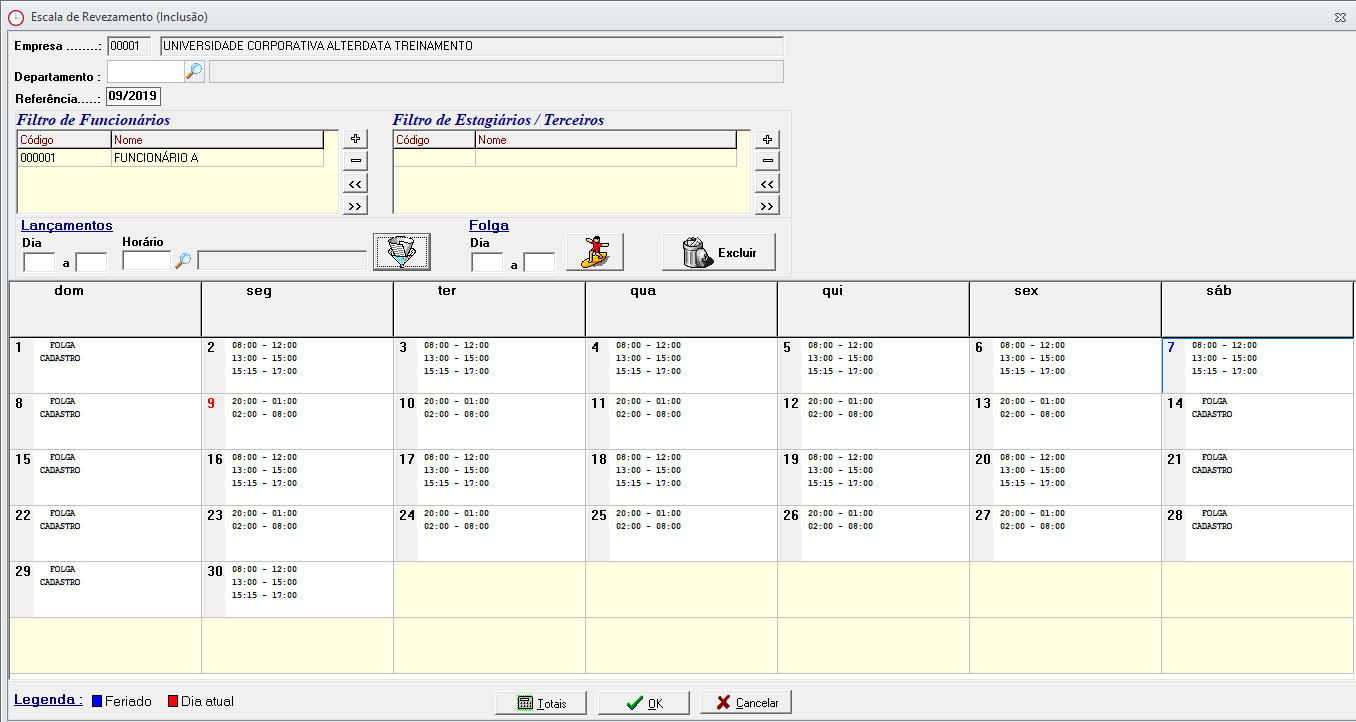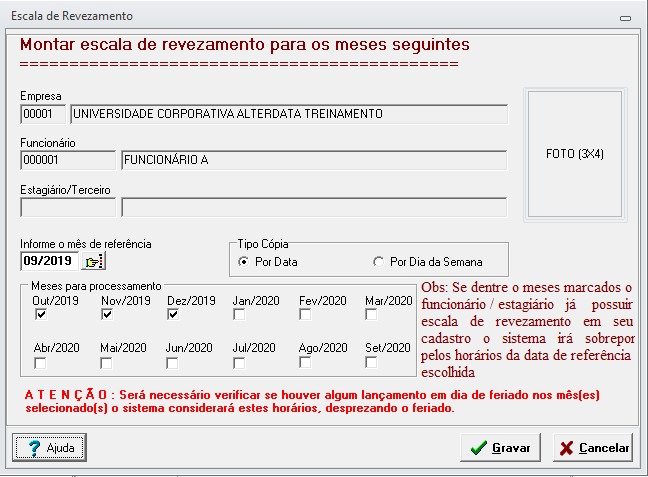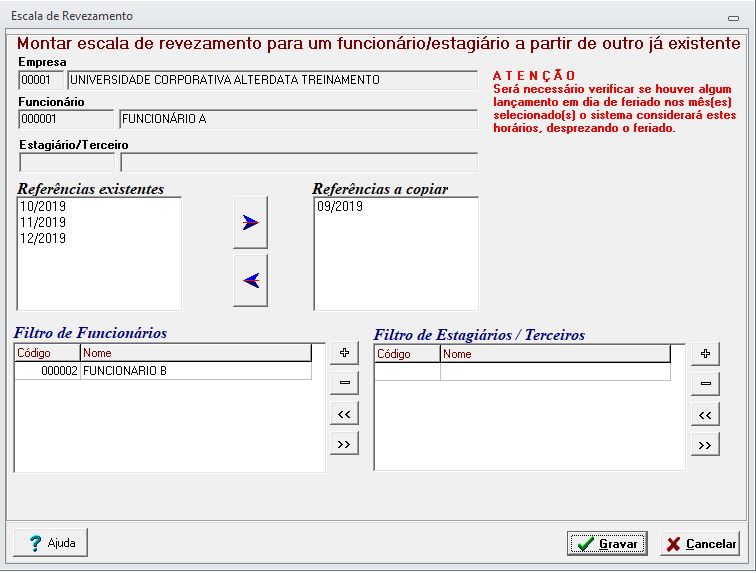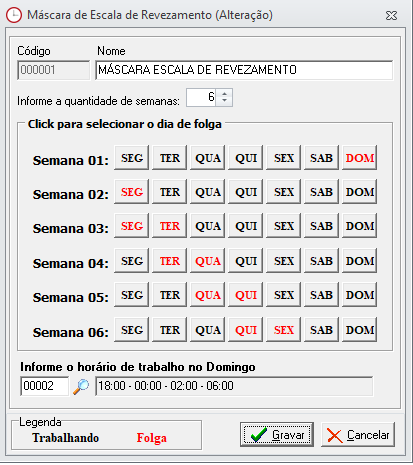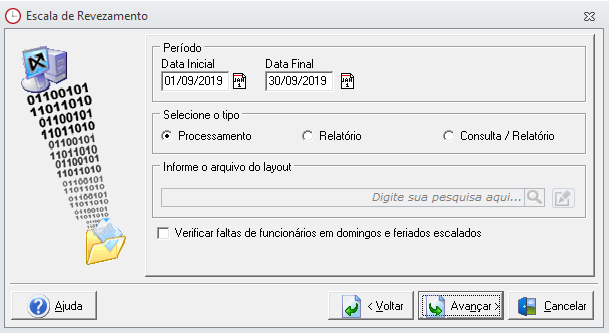Cadastro de escala de revezamento
Autor do artigo: Jessifrei.sup.pack
Cadastrar escala de revezamento
Acesse a Aba Cadastro - Escala de revezamento - Cadastro.
Selecione a 'Empresa' e clique em 'Novo cadastro'.
Na tela que será aberta selecione o(s) funcionário(s) para os quais a escala será cadastrada.
É importante verificar a referência da escala que está sendo cadastrada. Ao solicitar um novo cadastro, por padrão já virá selecionado o mês vigente, este mês pode ser alterado a fim de cadastrar a escala para o mês que desejar.
- Na opção 'Lançamentos' devem ser informados os dias, ou seja o período que determinado horário será realizado na escala.
- Após, selecione o horário a ser realizado no período que está sendo informado. Para selecionar o horário basta clicar sobre a lupa, será exibido o cadastro de horário padrão para que seja selecionado o horário desejado. Para saber como cadastrar um novo horário padrão, clique aqui !
- Na opção 'Folga', devem ser informados os dias que serão folga do funcionário dentro da escala que está sendo cadastrada. Ao informar os dias de folga o sistema abrirá uma tela para que seja informado qual horário deve ser considerado na movimentação caso o funcionário trabalhe em dia de folga, sendo necessário marcar uma das opções a seguir: 'Considerar o horário de trabalho do dia anterior', 'Considerar o horário padrão do cadastro' ou 'Selecionar o horário que será considerado'.
- Após informar todos os horários da escala para o mês bem como os dias de folga, podemos clicar em gravar, a escala ficará com o status de Escala Completa. Caso ao gravar a escala faltem informações em algum dia, esta será exibida como Escala Incompleta.
- A tela de lançamento de escala possui uma legenda, onde os dias que estiverem em azul no calendário da escala são dias em que há feriado cadastrado. Já o dia que estiver em vermelho no calendário indica que é o dia atual.
Montar escala de revezamento para os meses seguintes
Após cadastrar uma escala é possível montar escala para os meses seguintes com base em escalas já cadastradas.
- Para tal, na tela de cadastro de escala, devemos selecionar a escala do funcionário que será usada como referência e após devemos clicar sobre o ícone
- Após, devemos informar o mês que será utilizado como referência para montar a escala para os meses seguintes.
- Em 'Tipo de cópia' devemos marcar se a cópia da escala será feita Por data ou Por semana.
- Devem ser marcados os meses para processamento da escala.
- Após informados todos os dados podemos gravar a escala de revezamento.
Montar escala de revezamento para um funcionário/estagiário a partir de outro existente
Ainda na tela de cadastro de escala é possível montar a escala de revezamento para um funcionário a partir de outro já existente .
- Para tal, na tela de cadastro de escala, devemos selecionar a escala do funcionário que será usada como referência e após devemos clicar sobre o ícone
- Na tela que será aberta serão demonstradas as referências de escalas já cadastradas bastando selecionar a(s) referência(as) desejadas.
- Selecione o(s) funcionário(s) para os quais deseja vincular a escala e clique em gravar, a escala será atribuída conforme seleção feita na tela.
Máscara para escala de revezamento
A opção Máscara de Escala de Revezamento é utilizada para informar a sequência de dias trabalhados e dias de folga do trabalhador. Utilizada quando o funcionário já possui grade de horário definida por um longo período e suas folgas são em intervalos padronizados. Tendo um padrão, é possível utilizar a máscara para que automaticamente as folgas sejam definidas.
- Na Aba Cadastro acesse Escala de Revezamento - Máscara e clique em Novo Cadastro.
- Informe um nome para identificação da máscara que está sendo cadastrada.
- Informe a quantidade de semanas que deseja montar a máscara da escala, sendo possível informar o máximo de 6 (seis) semanas.
- Na tela de seleção dos dias da semana devem ser marcados os dias de FOLGA em cada semana.
- Após, deve ser selecionado o horário padrão para folga no domingo.
- Os dias que ficarem em preto na tela serão os dias trabalhados. Os que ficarem em vermelho serão os dias de folga.
- Após selecionadas todas as informações podemos gravar a máscara.
O horário que será considerado para os dias que funcionário deve trabalhar será o horário padrão vinculado ao cadastro do mesmo.
E como o sistema atribuirá a mascara cadastrada ao funcionário a fim de gerar a escala de trabalho do mesmo? Precisaremos gerar a escala.
Gerar escala de revezamento
- Na Aba Cadastro acesse Escala de Revezamento - Gerar
- Deve ser informado o período para o qual a escala será gerada.
- Para gerar a escala para o funcionário deve estar marcada a opção Processamento.
- Após deve ser informada a empresa e o(s) funcionário(s) para a geração da escala.
- Avançando e clicando em concluir a escala será gerada para o funcionário e pode ser consultada na Aba Cadastro > Escala de revezamento > Cadastro .